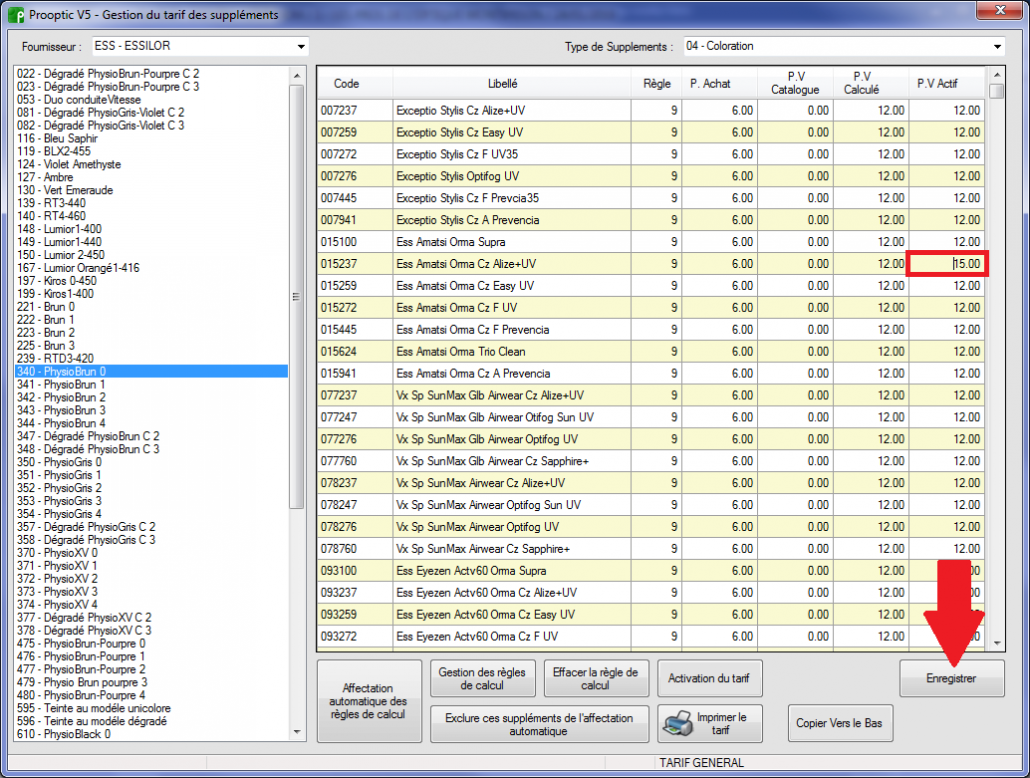Ce chapitre a pour but de présenter de manière basique le calcul des prix de vente en fonction des prix d’achat.
I. Créer des formules de calcul : verres
____________________________________________________________________________________________________________________________________________________
Pour accéder à l’écran de saisie des formules de calcul, sélectionner l’option Gestion des règles du menu Tarif Général (onglet Tarifs) :
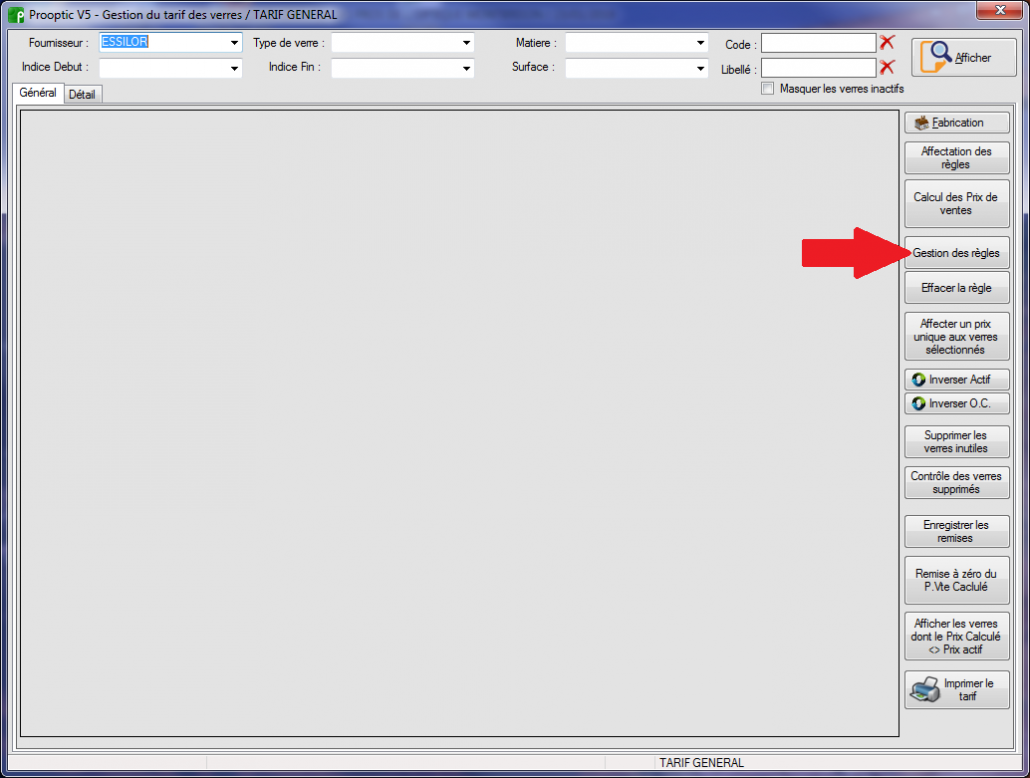
L’écran suivant apparaît :
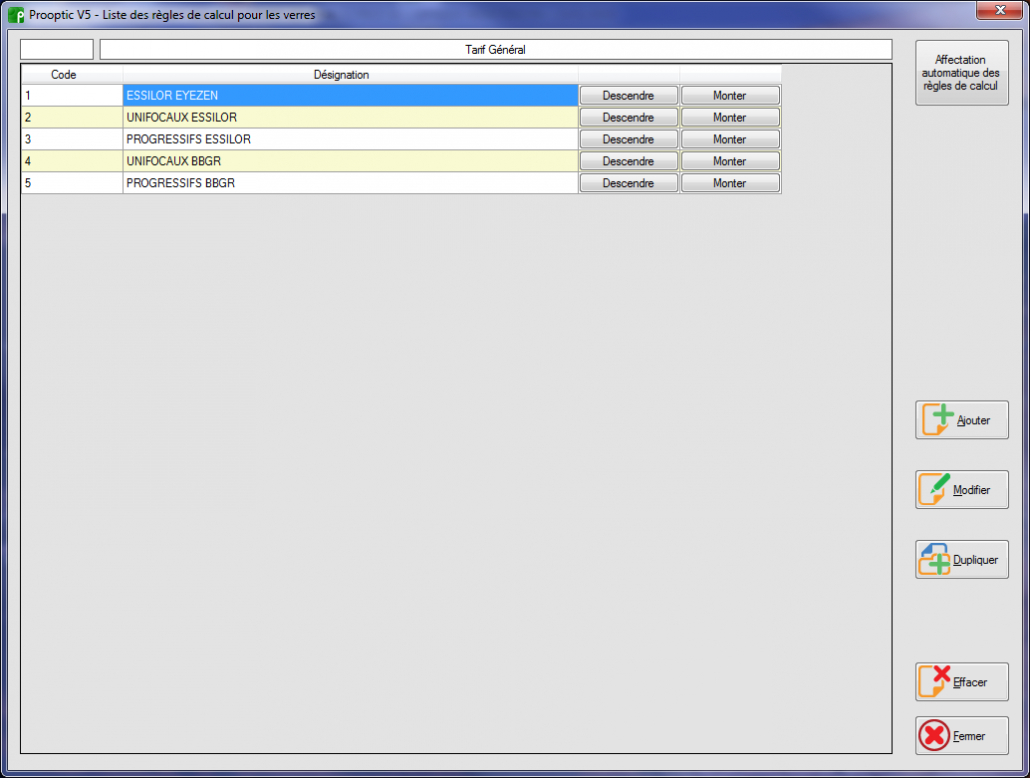
Cet écran permet de créer autant de formules de calcul que nécessaire en leur attribuant un nom différent à chacune. Cliquer sur le bouton Ajouter pour créer une nouvelle formule :
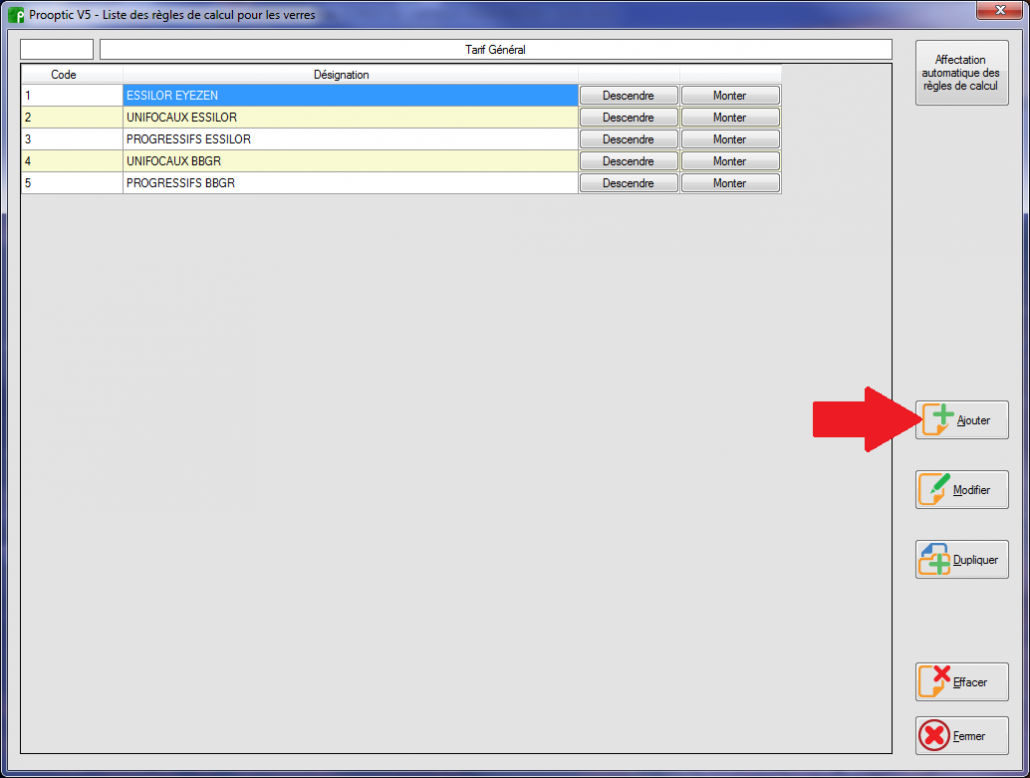
L’écran suivant permet de renseigner les informations concernant cette formule :

Dans un premier temps, on effectue une sélection des caractéristiques du ou des verre(s) ainsi que le fournisseur concerné.
Puis, dans un second temps, on rentre la règle de calcul associée suivant la base de calcul (généralement : prix d’achat catalogue) ainsi que le mode de calcul (généralement global, sinon détaillé pour créer des « sous-règles »)
Enfin, on complète la fiche en rentrant le coefficient et les frais fixes (si nécessaire) et valider cette règle en cliquant sur Enregistrer.
II. Calcul des prix de vente : verres
____________________________________________________________________________________________________________________________________________________
Dès lors que l’on retourne sur la fiche de gestion des règles, il faut affecter ces dernières aux verres concernés.
ATTENTION
L’affectation des règles se fait dans l’ordre de la liste :
Si un même verre répond à plusieurs règles, celle qui lui sera attribuée est la première lui correspondant dans l’ordre de la liste.
Il est donc possible d’inverser l’ordre des règles après les avoir créées avec les boutons :
![]()
Sélectionner alors Affectation automatique des règles de calcul :
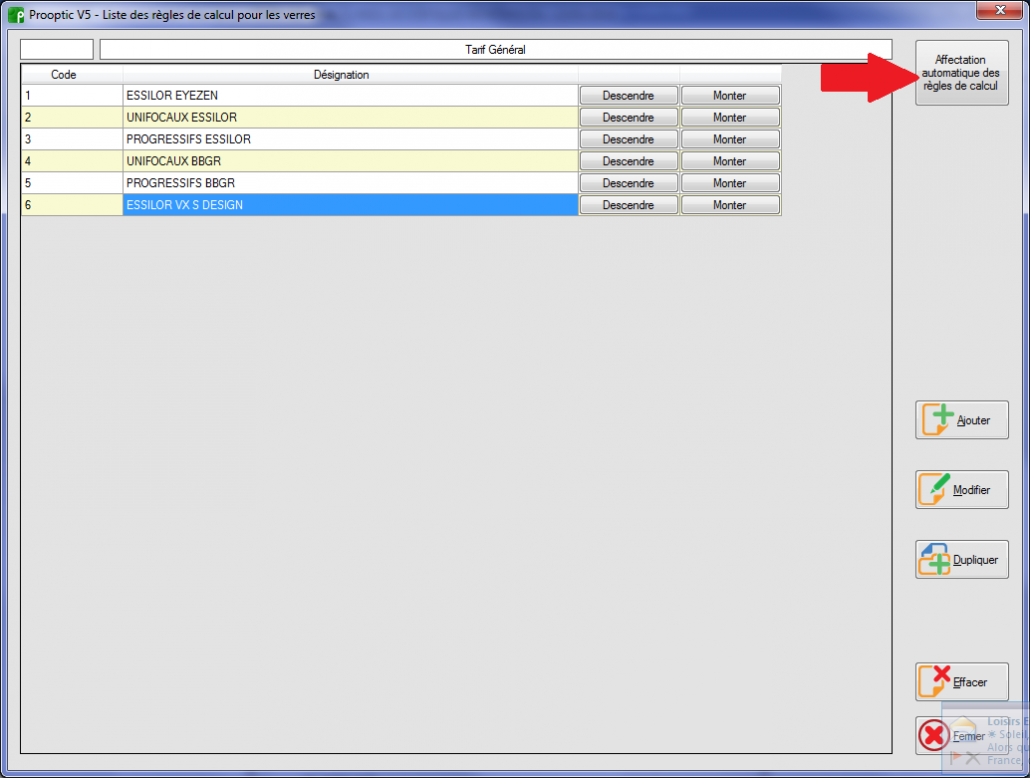
Un écran de sélection du fournisseur apparaît. Sélectionner alors le fournisseur pour lequel la règle a été créée puis cliquer sur Lancer.
Un message de réussite de l’opération s’affiche ensuite :

Revenir sur l’écran principal des tarifs et cliquer sur Calcul des prix de vente :
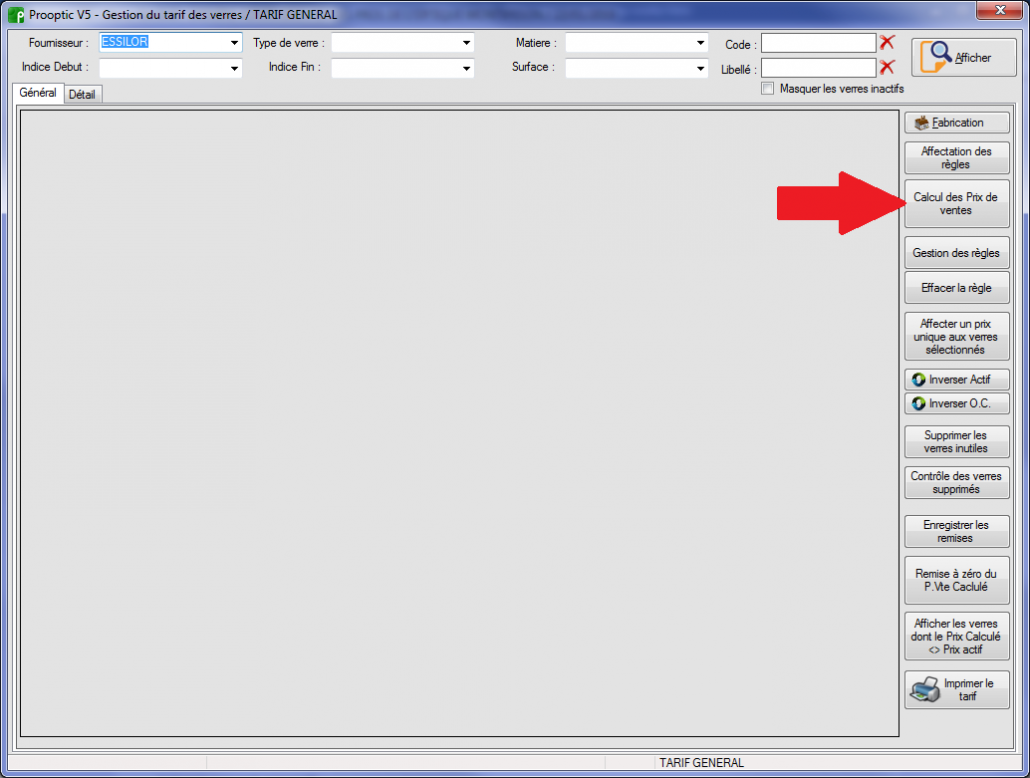
Une fenêtre apparaît permettant de sélectionner le fournisseur, une sélection précise de verres (si nécessaire), l’arrondi et plusieurs options.
Par défaut, l’option ![]() est cochée ce qui signifie que les prix calculés seront actifs à l’issu du calcul.
est cochée ce qui signifie que les prix calculés seront actifs à l’issu du calcul.
Il est possible de décocher cette option afin que le calcul ne mette à jour uniquement le prix de vente calculé
sans impacter le prix de vente actif.
Cela permet d’essayer différentes règles de calcul sans modifier le prix de vente actuel.
Le prix de vente actif étant celui qui apparaît lorsque que l’on fait une fiche lunette.
Cliquer sur Lancer.
L’opération d’application des tarifs se met alors en place (ceci peut prendre quelques minutes) :
Une fois le calcul terminé, le prix de vente calculé est mis à jour.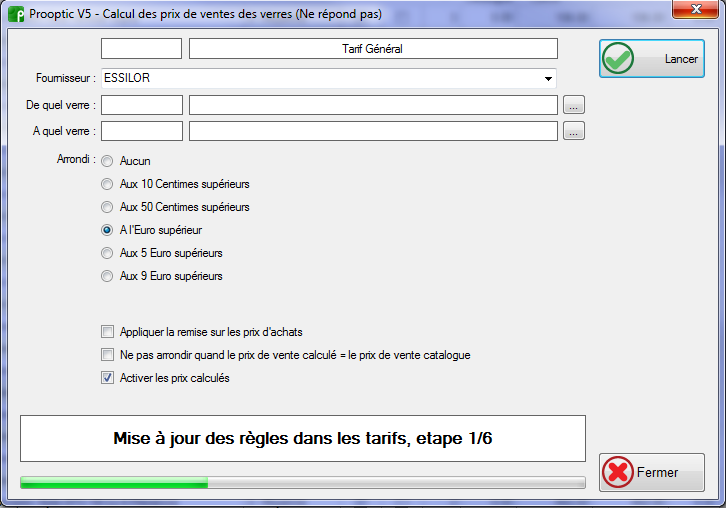
Si ![]() a été coché, le prix de vente Actif est également mis à jour.
a été coché, le prix de vente Actif est également mis à jour.
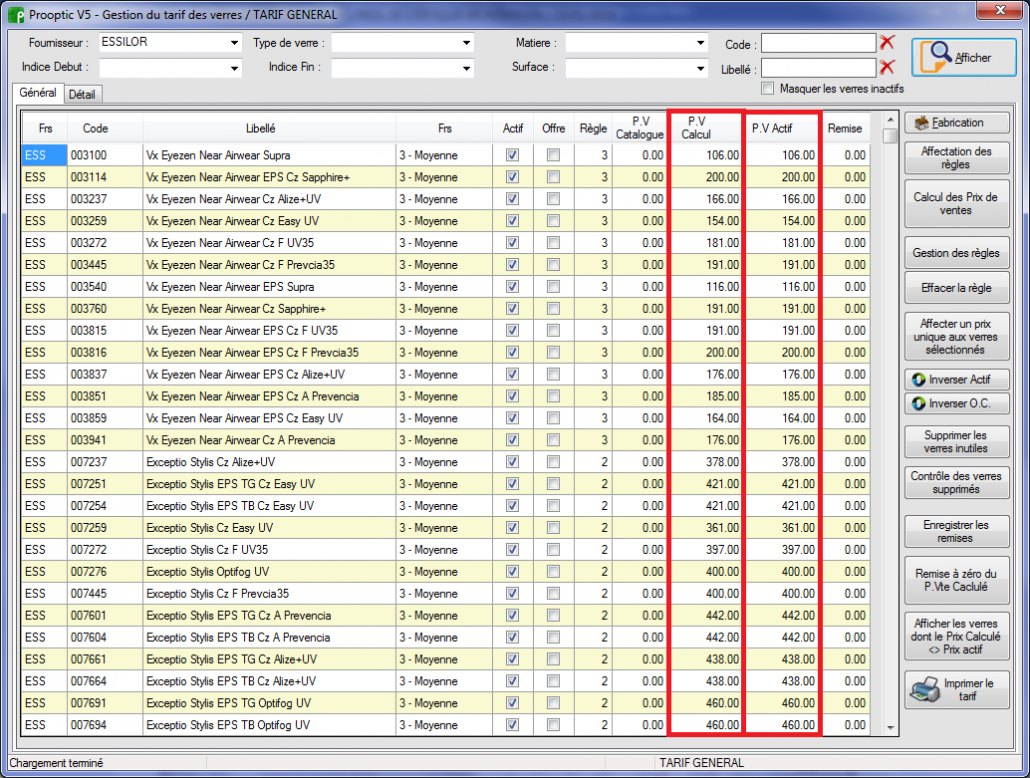
III. Appliquer un tarif manuel
____________________________________________________________________________________________________________________________________________________
Il est également possible de d’appliquer un prix manuellement pour un ou un ensemble de verres.
Pour cela sélectionner le ou les verres concernés et cliquer sur  .
.
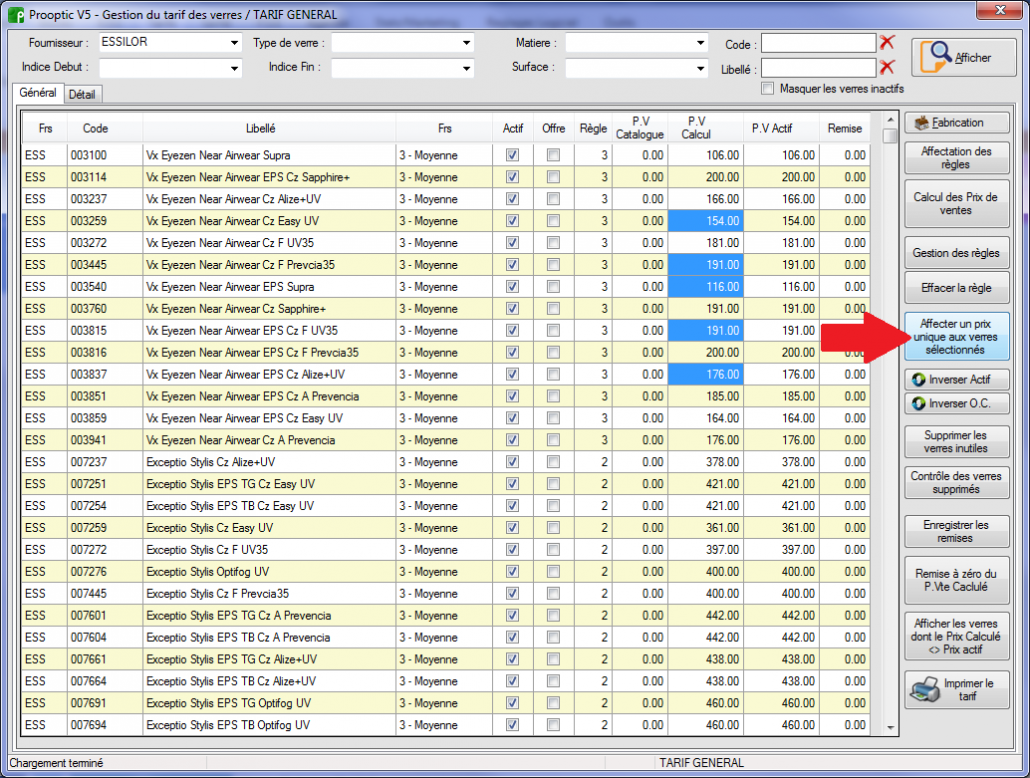
Saisir le prix à Valider.
![]() signifie que ce prix sera actif dès la validation.
signifie que ce prix sera actif dès la validation.
![]() signifie que ce ou ces verres ne seront plus mis à jour
signifie que ce ou ces verres ne seront plus mis à jour
par un éventuel recalcul des prix dans le cas ou ces verres appartiendrait également à une règle de calcul.
Ces verres seront affectés à la règle -1 (verre dont le prix a été défini manuellement).
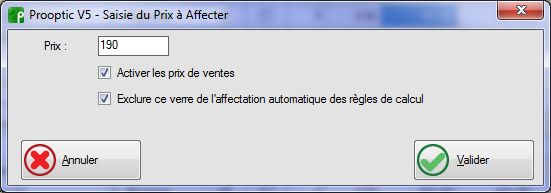
IV. Tarification des suppléments
____________________________________________________________________________________________________________________________________________________
La tarification des suppléments fonctionne sur le même principe que celle des verres.
Pour accéder à l’écran de saisie des formules de calcul, sélectionner l’option Gestion des règles du menu Suppléments (onglet Tarifs) :
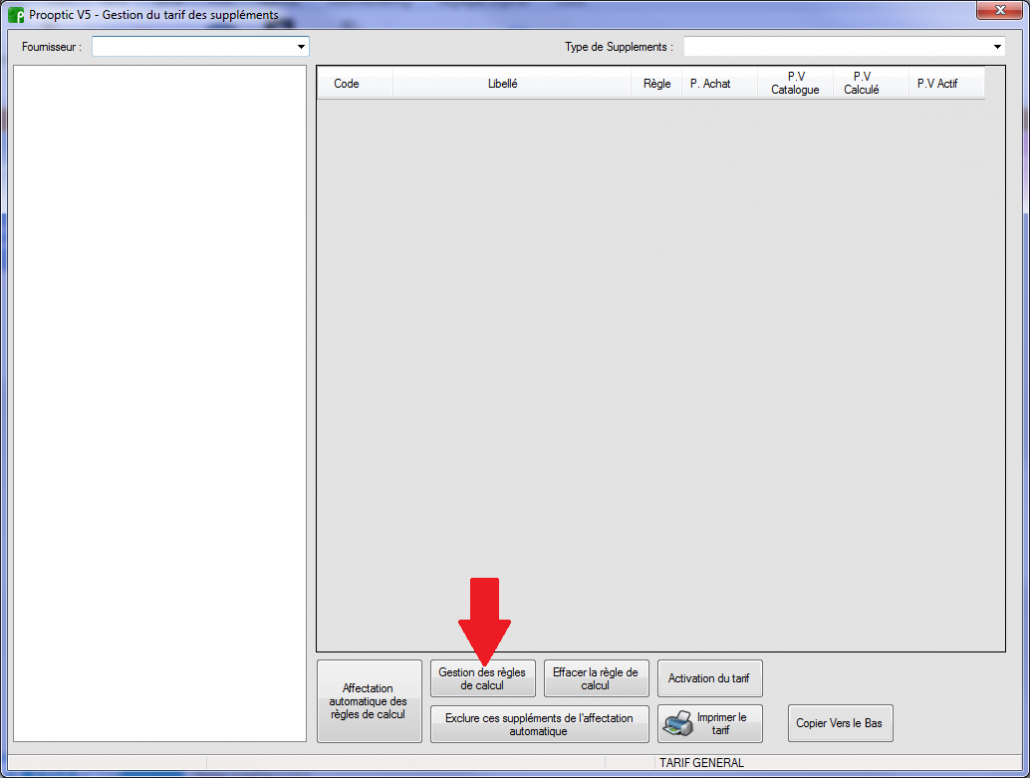
Cliquer sur le bouton Ajouter pour créer une nouvelle formule :
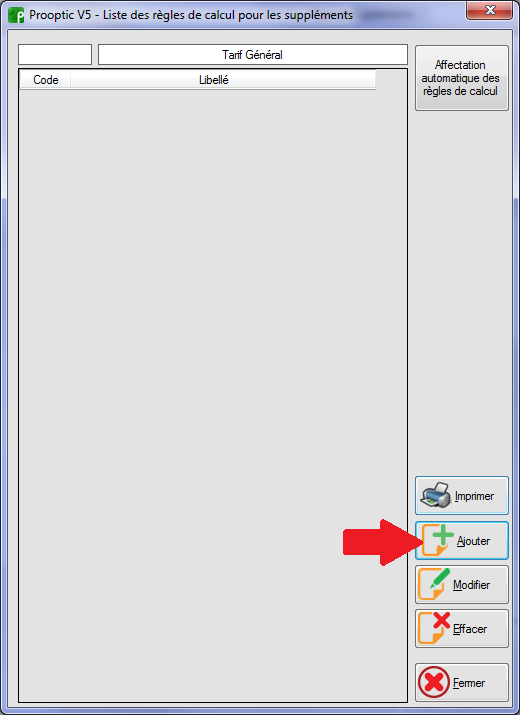
Donner un nom à cette règle.
Spécifier à quel fournisseur et quel type de supplément cette règle s’applique
Renseigner le coefficient et les frais fixes à appliquer et Valider
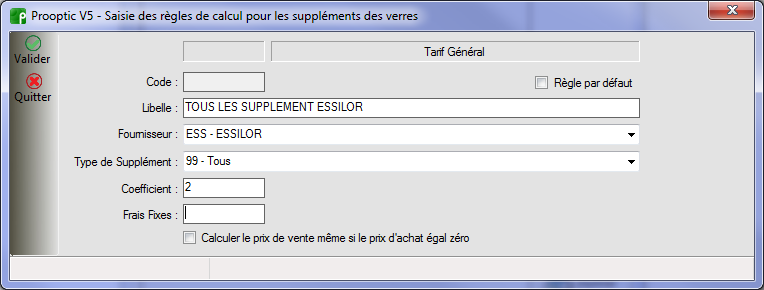
Après avoir créé les règles, cliquer sur Affectation automatique des règles de calcul
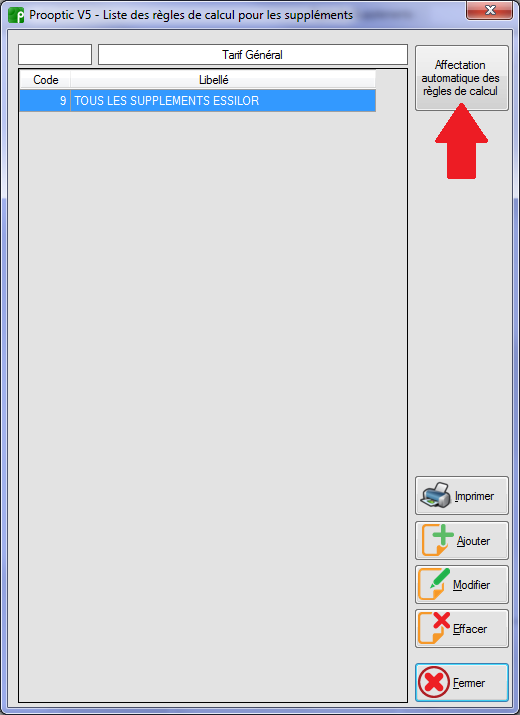
Sélectionner le fournisseur pour lequel on calcul le prix des suppléments, spécifier le type d’arrondi, cocher la
case Activer les prix calculés afin que les prix calculés soit actifs.et cliquer sur Lancer.
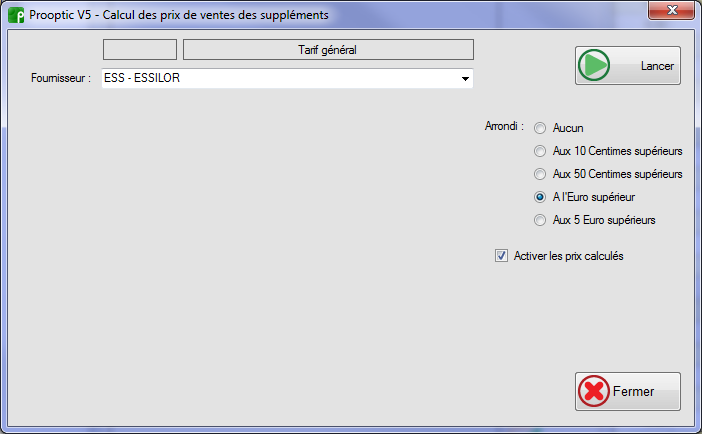
A l’issu du calcul, le prix des suppléments est mis à jour.
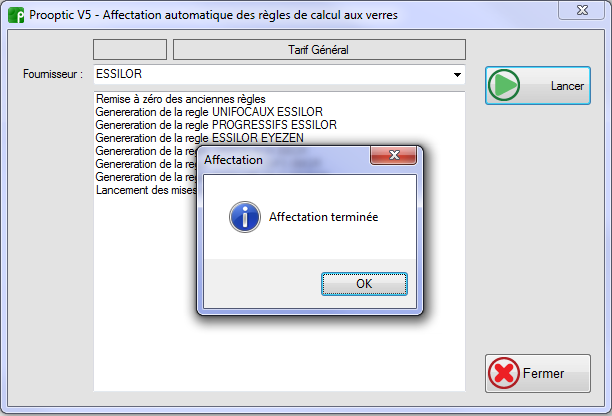
Il est également possible de définir manuellement un tarif pour un supplément en double cliquant dans la colonne PV Actif du supplément. Saisir le prix et cliquer sur Enregistrer.